这一篇文章将介绍如何在 Eclipse 中使用 Maven。
我们以 Eclipse Java EE 版本为例,首先要对 IDE 进行一些设置:
- JDK 环境
- Maven 的本地安装路径
- Maven 仓库/settings.xml 路径
在 Window –> Preferences –> Java –> Installed JREs 选项卡中,添加并勾选本机安装的JDK(路径与环境变量的JAVA_HOME一致),如果使用JRE会导致 maven 项目没有编译器。以笔者使用的环境为例,配置如下:
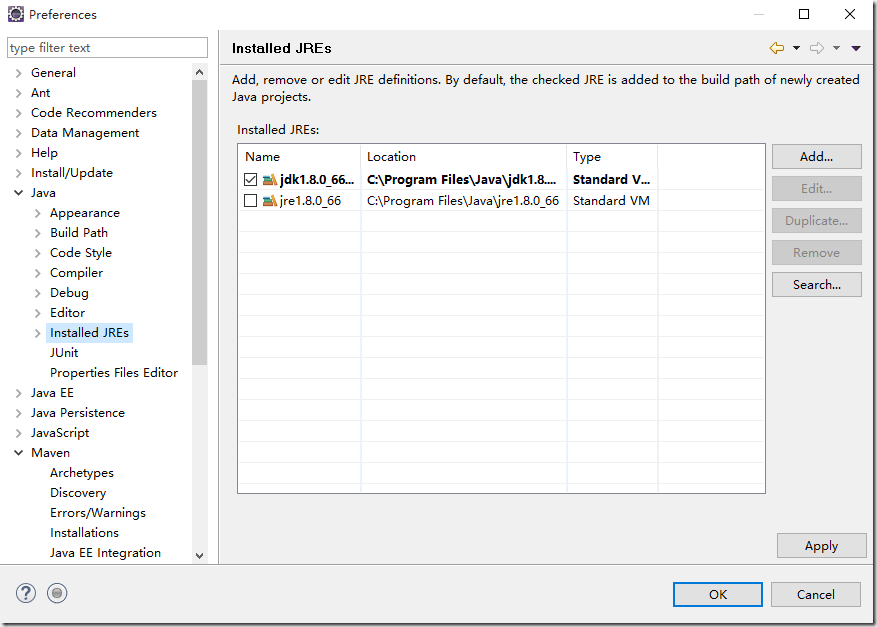
在 Window –> Preferences –> Maven –> Installations 选项卡中,指定 maven 的安装路径,如下图:
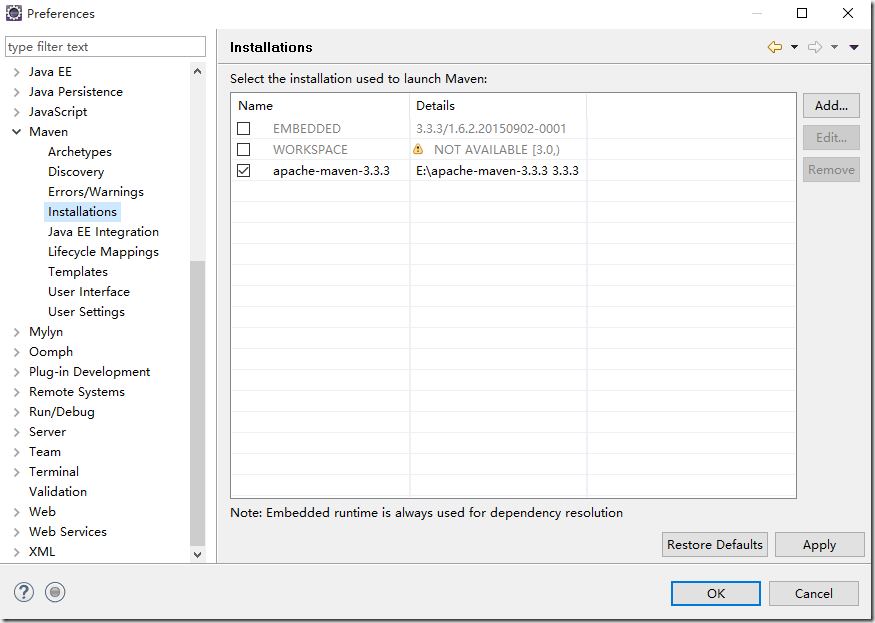
在 Window –> Preferences –> Maven –> User Settings 选项卡中,指定 maven 的配置文件 settings.xml 路径,IDE将从配置文件中读取 Local Repository(本地仓库)位置,如下图:
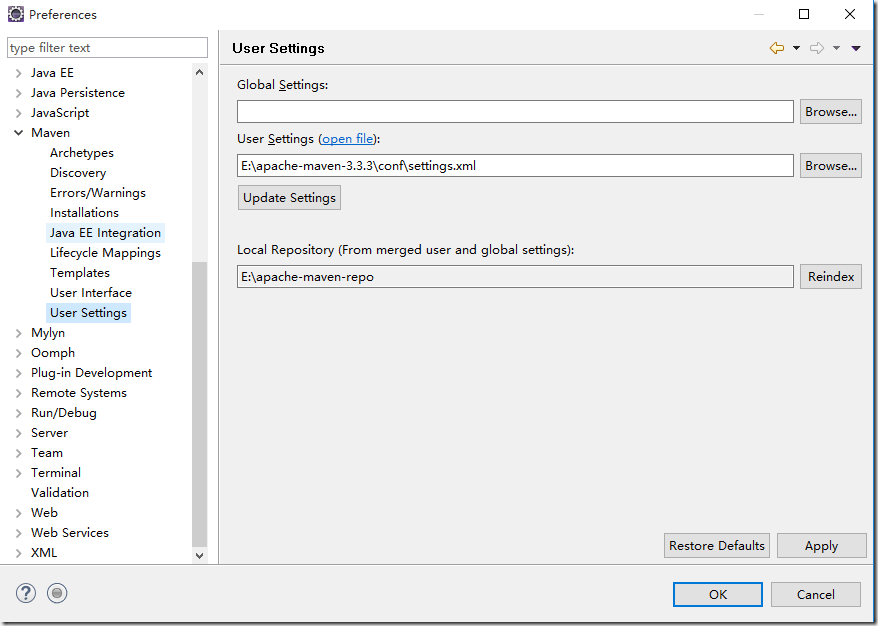
点击 OK 按钮保存设置,然后在 IDE 中导入我们在第一篇文章中创建的名为 Hello World! 的 Maven 项目。
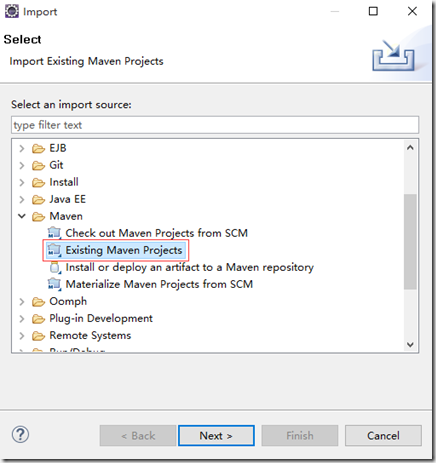
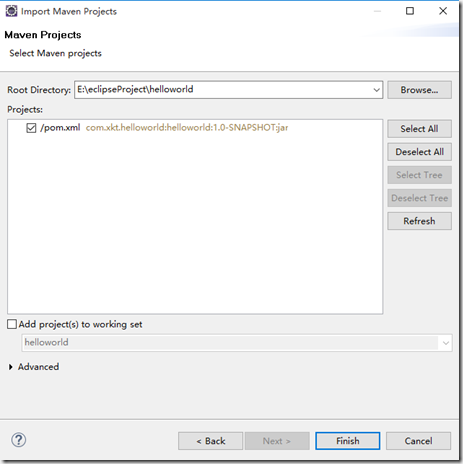
导入成功后,在项目名称上右键,选择 Run as,可以发现对应 maven 的几个命令:
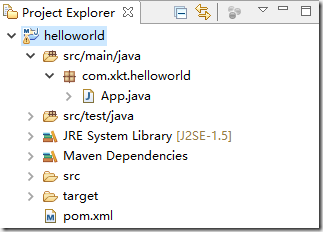
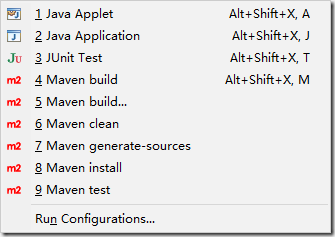
这几个命令和我们在命令行直接输入 mvn build/clean 其实是一样的,它们的作用分别是:
- Maven Build:
这个命令用于编译Maven工程,执行命令后会在target文件夹中的classes中生成对应的class文件。
- Maven Clean:
删除target文件夹,即删除生成的package包以及class等文件。
- Maven Test:
先自动进行编译,在运行所有的测试用例。
- Maven install:
发布生成对应的package包。
关于 Maven 的介绍就到这里结束,希望读者看完之后有所收获。